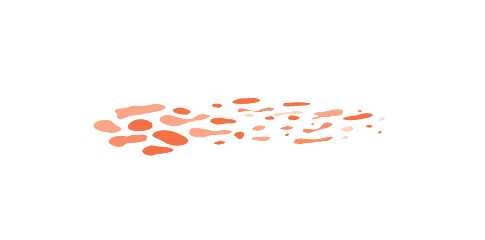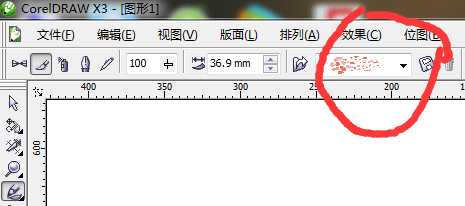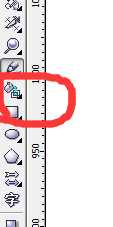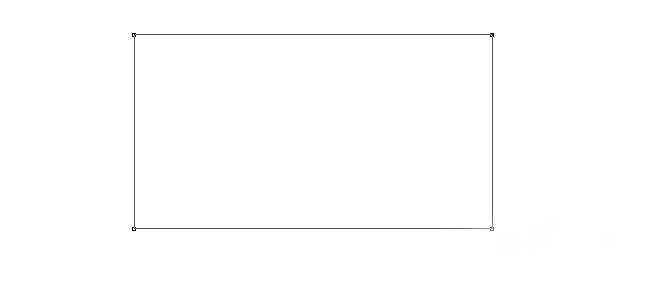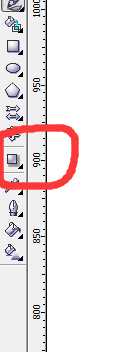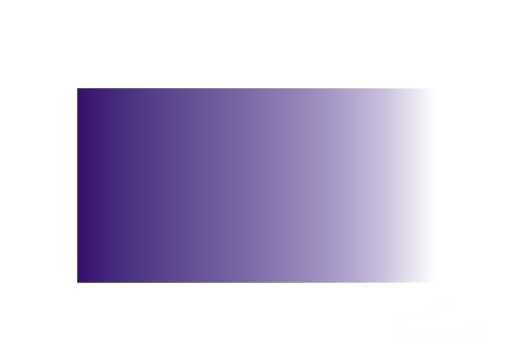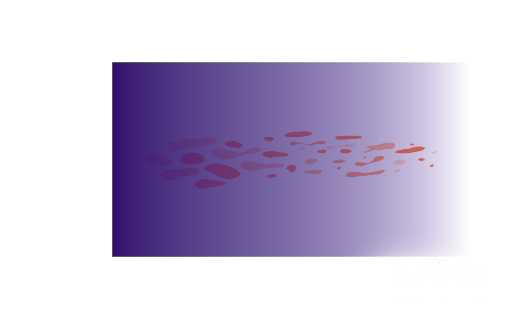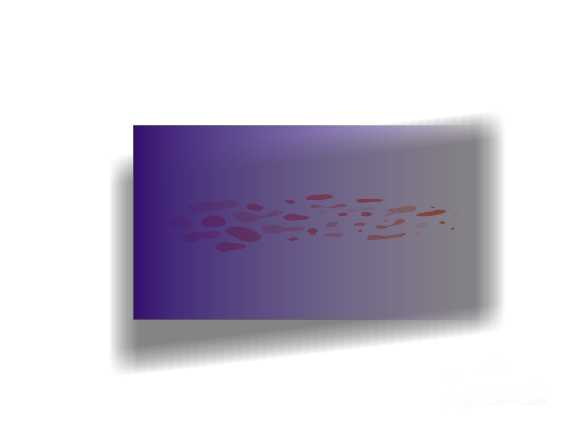DDR爱好者之家 Design By 杰米
在使用coreldraw中,很多时候我们会用到将两个物体叠加在一起,另一个是透明的但我们找来找去都不知道该怎样来弄,今天我就给大家做一简单的演示,一起来学习吧!
步骤:
1、点击艺术笔工具,选择所喜欢的图形,画上一笔
2、再选择矩形工具,画出一个矩形来
3、点击交互式阴影底下的小摁钮,点击交互式透明工具
4、选中矩形,对其进行交互式透明的填充,这里的填充,和我们之前所讲的交互式填充是一样
5、将刚才用艺术笔画好的物体和矩形移到一块,可以发现两个物体都可以看见,这样我们所要的效果就实现了
6、再点击交互式阴影,可以为所画好的图形选择一个阴影,这样会更有立体感
教程结束,以上就是coreldraw制作半透明填充和阴影效果方法介绍,操作很简单的,大家学会了吗?希望这篇文章的介绍能给大家有所帮助!
相关阅读:
coreldraw怎么导出有阴影的透明图片?
在CDR软件中如何轻松地选取对象?
用CorelDRAW给文字描粗边方法介绍
DDR爱好者之家 Design By 杰米
广告合作:本站广告合作请联系QQ:858582 申请时备注:广告合作(否则不回)
免责声明:本站资源来自互联网收集,仅供用于学习和交流,请遵循相关法律法规,本站一切资源不代表本站立场,如有侵权、后门、不妥请联系本站删除!
免责声明:本站资源来自互联网收集,仅供用于学习和交流,请遵循相关法律法规,本站一切资源不代表本站立场,如有侵权、后门、不妥请联系本站删除!
DDR爱好者之家 Design By 杰米
暂无评论...
更新日志
2025年02月21日
2025年02月21日
- 小骆驼-《草原狼2(蓝光CD)》[原抓WAV+CUE]
- 群星《欢迎来到我身边 电影原声专辑》[320K/MP3][105.02MB]
- 群星《欢迎来到我身边 电影原声专辑》[FLAC/分轨][480.9MB]
- 雷婷《梦里蓝天HQⅡ》 2023头版限量编号低速原抓[WAV+CUE][463M]
- 群星《2024好听新歌42》AI调整音效【WAV分轨】
- 王思雨-《思念陪着鸿雁飞》WAV
- 王思雨《喜马拉雅HQ》头版限量编号[WAV+CUE]
- 李健《无时无刻》[WAV+CUE][590M]
- 陈奕迅《酝酿》[WAV分轨][502M]
- 卓依婷《化蝶》2CD[WAV+CUE][1.1G]
- 群星《吉他王(黑胶CD)》[WAV+CUE]
- 齐秦《穿乐(穿越)》[WAV+CUE]
- 发烧珍品《数位CD音响测试-动向效果(九)》【WAV+CUE】
- 邝美云《邝美云精装歌集》[DSF][1.6G]
- 吕方《爱一回伤一回》[WAV+CUE][454M]